win10电脑打开软件安全警告不显示 win10打开软件安全警告如何处理
更新时间:2024-06-11 08:19:34作者:kzmyhome
在使用Win10电脑时,有时候我们会遇到打开软件时没有显示安全警告的情况,这种情况可能会让我们感到困惑和担忧,因为安全警告的存在可以帮助我们避免一些潜在的风险和威胁。当我们遇到Win10打开软件安全警告不显示的情况时,应该如何处理呢?接下来我们将探讨一些解决方法,帮助您更好地保护您的电脑和数据安全。
方法如下:
1.右键点击开始菜单,选择控制面板
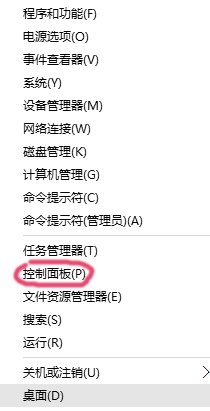
2.点击系统和安全
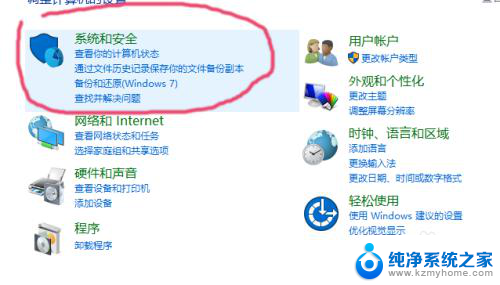
3.点击windows防火墙
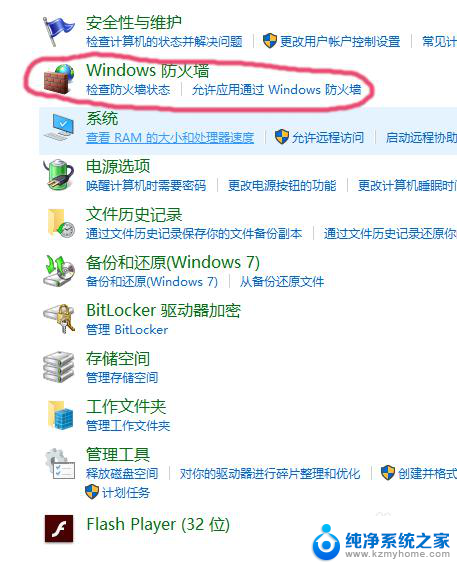
4.点击更改通知设置
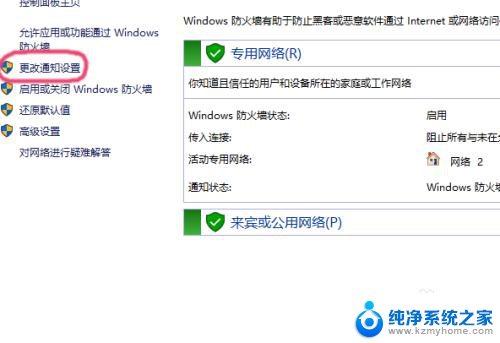
5.把windows默认勾选的两项“windows防火墙阻止新应用时通知我”点掉

6.如果部分软件打开时还是会出现安全警告,请做好这一步。右键点出现安全警告的快捷方式,点属性
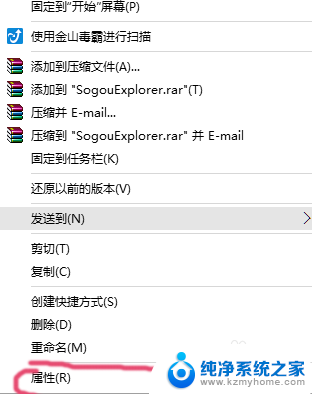
7.如图在快捷方式下选择高级,进入后勾选“用管理员身份运行”,然后确定即可。
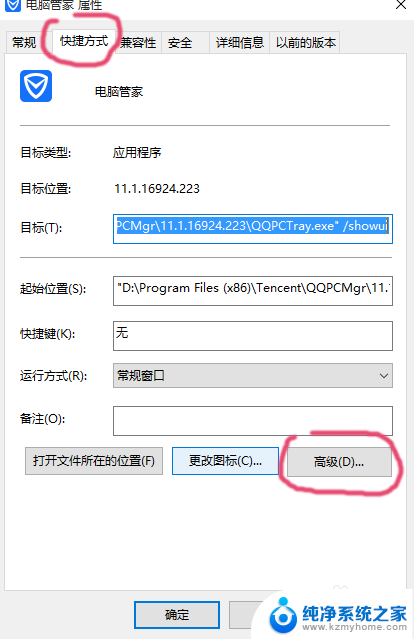
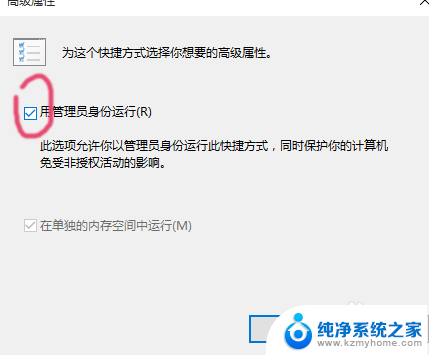
以上就是win10电脑打开软件安全警告不显示的全部内容,还有不清楚的用户就可以参考一下小编的步骤进行操作,希望能够对大家有所帮助。
win10电脑打开软件安全警告不显示 win10打开软件安全警告如何处理相关教程
- 微软修复去年12月更新导致的Outlook安全警报错误:如何解决Outlook安全警报错误?
- 软件管理安装的软件在哪里打开 软件安装目录如何查找
- win10有的软件打不开怎么回事 Win10电脑软件打不开怎么办
- 红警win10不是全屏 Win10玩红警无法全屏的解决方法
- win10电脑打开安全模式引导后不显示画面 Win10安全模式启动后无法恢复正常模式
- 新报告详述微软有史以来最大规模的安全转型,微软安全转型规模史无前例
- 微信安全设置在哪里打开 如何在微信中打开更多安全设置
- win10 本地安全策略 Win10本地安全策略打开方法
- 如何禁止win10打开程序时的广告 win10系统禁止广告弹窗方法
- win10安全模式下卸载软件提示无法访问此磁盘 Win10安全模式下无法卸载应用程序的解决方法
- 如何安全拆卸显卡的详细步骤与注意事项,让你轻松拆解显卡!
- 英伟达对AI的理解和布局,黄仁勋在这里讲清楚了:探索英伟达在人工智能领域的战略布局
- 微软未来将继续推出Xbox硬件,掌机设备蓄势待发最新消息
- AMD锐龙AI 9 HX 370游戏性能领先酷睿Ultra 7 258V 75%
- AMD裁员上千人,市场“吓坏”!英伟达会超越吗?
- Win11 23H2用户反馈微软11月更新导致错误显示“终止支持”问题解决方案
微软资讯推荐
- 1 详细教程:如何在电脑上安装Win7系统步骤解析,零基础教学,轻松搞定安装步骤
- 2 如何查看和评估电脑显卡性能与参数?教你如何正确选择电脑显卡
- 3 微软酝酿Win11新特性:图表显示过去24小时PC能耗数据
- 4 倒计时!Windows 10要“退休”啦,微软官方支持即将结束,升级Windows 11前必读!
- 5 Windows 11 的 8个令人头疼的细节及解决方法 - 如何应对Windows 11的常见问题
- 6 AMD Zen 6架构台式机处理器将保留AM5兼容性,预计最快于2026年末发布
- 7 微软技术许可有限责任公司获得自动恶意软件修复与文件恢复管理专利
- 8 数智早参|微软斥资近百亿美元租用CoreWeave服务器,加速云计算发展
- 9 Win10 如何优化系统性能与提升使用体验?教你简单有效的方法
- 10 你中招了吗?Win11 24H2离谱BUG又来了,如何应对Win11最新版本的问题
win10系统推荐
系统教程推荐
- 1 vcruntime1401dll无法继续执行 找不到vcruntime140.dll如何解决
- 2 搜狗输入法怎么设置中文默认 设置电脑输入法默认为搜狗中文的步骤
- 3 怎么关掉语音识别 Win10语音识别关闭步骤
- 4 lol这么显示帧数 LOL怎么显示游戏延迟和帧数
- 5 win11电脑无法找到输出设备怎么办 win11无法检测到音频输出设备怎么办
- 6 竖屏录制的视频怎么变成横屏 格式工厂手机竖屏视频横屏转换方法
- 7 无线耳机怎么切换中文模式 怎样调整蓝牙耳机的语言为中文
- 8 怎样才能找到u盘的隐藏文件 Win 10系统怎么查看U盘里的隐藏文件
- 9 win10电脑怎么重装系统win7 win10如何降级重装win7
- 10 win10如何查询mac地址 Win10怎么查看本机的Mac地址